|
<< Click to Display Table of Contents >> Criar um Macroprocesso |
  
|
|
<< Click to Display Table of Contents >> Criar um Macroprocesso |
  
|
No topo do Process Explorer é possível visualizar o cadastro de Macroprocessos Tecnologia da Informação:

Selecionando o botão Novo Macro Processo
Macroprocesso
Será aberta então a janela Novo Macroprocesso, em "Dados principais" preencha como na figura abaixo:
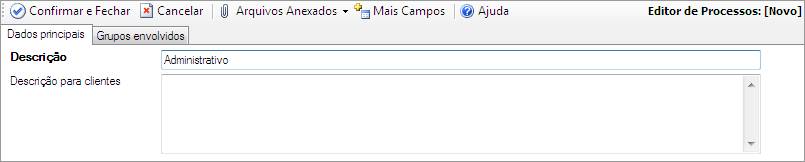
Novo Macro Processo
É necessário determinar quais Grupos de Trabalho poderão realizar a abertura de novas Ordens de Serviço definidos no Macroprocesso. Para isso, no próprio cadastro do Macroprocesso, selecione a aba "Grupos envolvidos". Clique em "Novo" para inserir um Grupo de Trabalho envolvido. É importante ressaltar que na inclusão de um Grupo de Trabalho (como no exemplo abaixo, Gerência Administrativa) implica na permissão de abertura de novas Ordens de Serviço aos Grupos de Trabalho de subníveis (nível inferior ao do informado):

Adicionar Grupo Envolvido
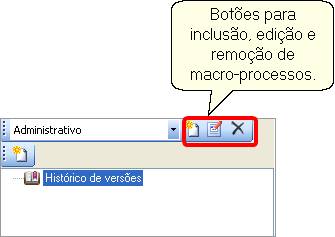
A descrição para clientes é apresentada no ato de abertura de Ordens de Serviço no Portal.
Caso o usuário seja um administrador, aparecerá ao lado os botões para inclusão, edição e remoção de macro-processos.
É possível mover um Processos de um macro-processo para outro selecionando a opção Mover para...:

Movendo Processos entre Macro Processos
Obs: Após mover um processo é necessário salvar para que as modificações tenham efeito.
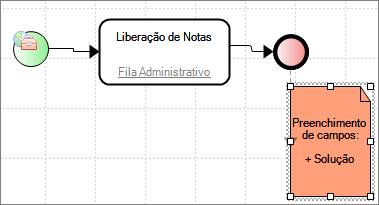

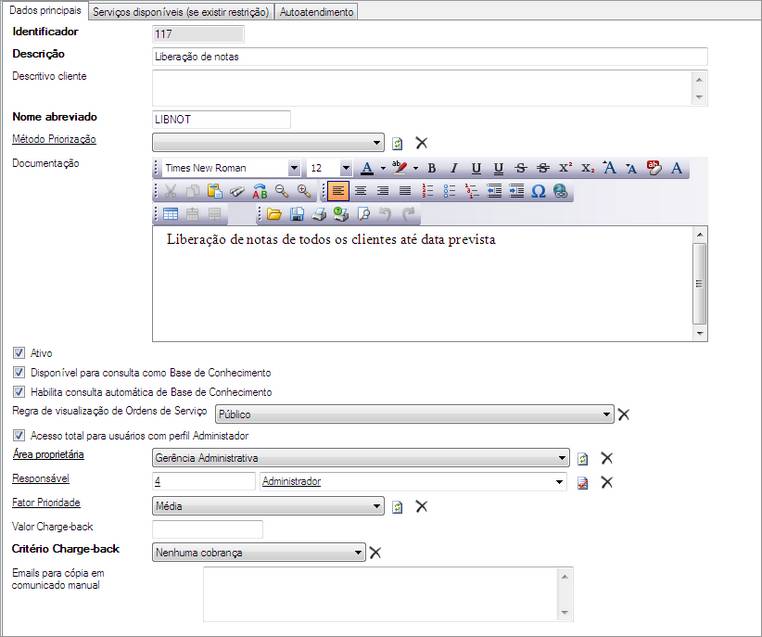
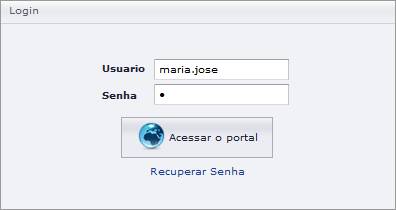
Login no Supravizio Windows
7. Acesse a tela Workspace, neste caso estamos usando a usuária maria.jose:
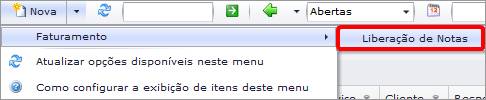
Workspace com o novo Subprocesso incluído
Desta forma só terão acesso aos Processos e poderão abrir Ordens de Serviço pessoas que pertençam aos grupos de trabalho em questão (no caso o Grupo de Trabalho Gerência Administrativa).
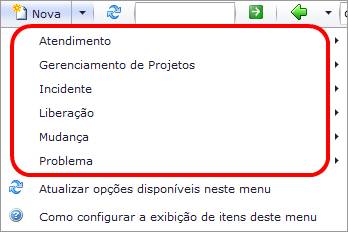
Workspace sem possibilidade de ver novo Subprocesso
Utilizando um usuário que não pertence ao grupo de trabalho em questão (gerência administrativa) não é possível visualizar o Subprocesso de Faturamento.
Consulte o tópico para saber mais sobre os Critérios para Abertura de Ordens de Serviço.